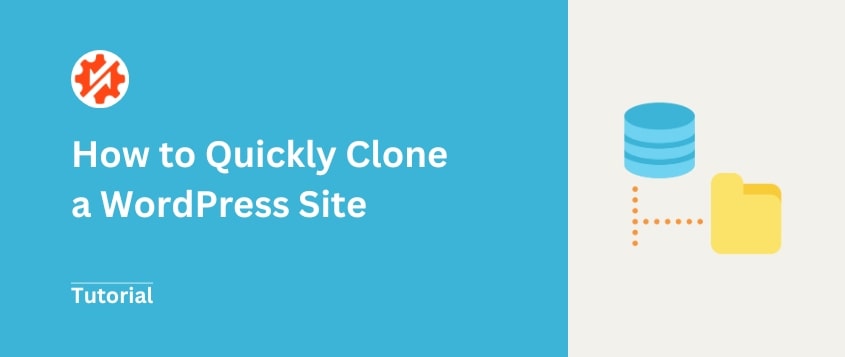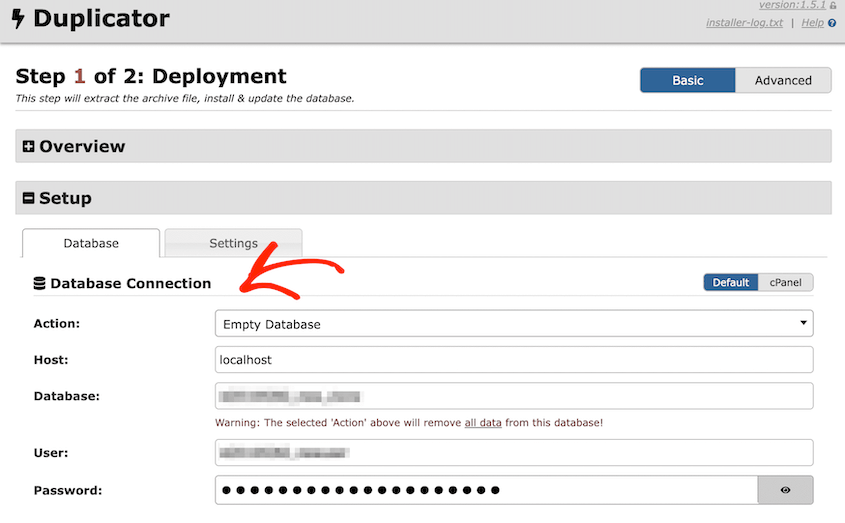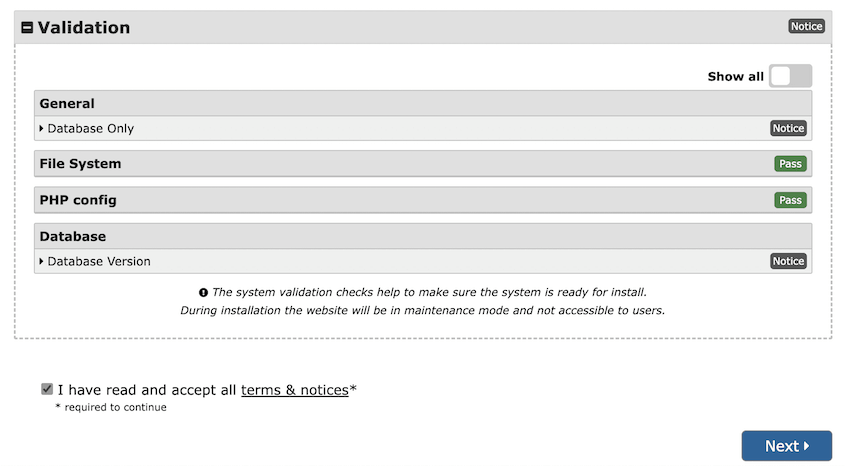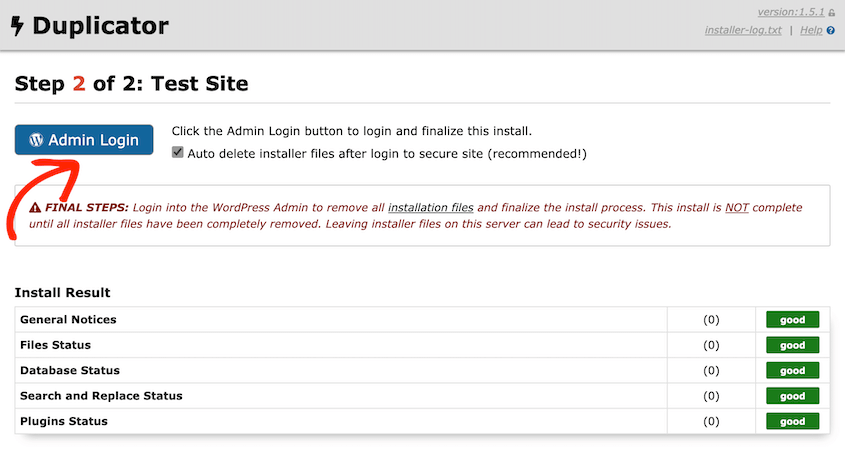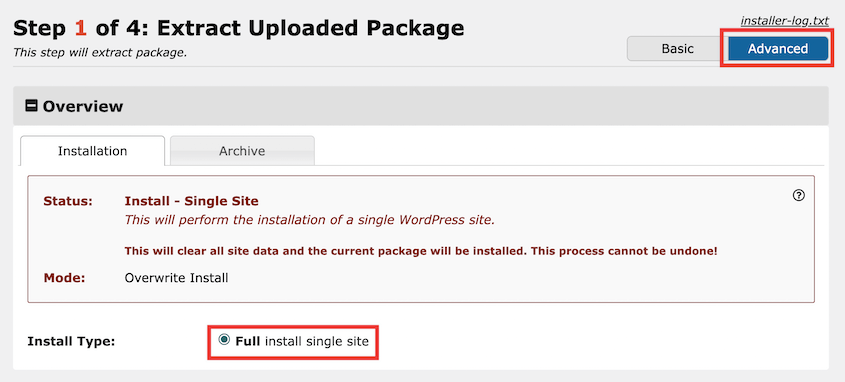A clonagem do seu site WordPress cria um gémeo operacional num servidor diferente, mantendo todas as suas funcionalidades, mas escondido do olhar do público.
É como ter uma versão disfarçada, pronta para testes ou alterações sem afetar o sítio em funcionamento.
Pode configurar uma cópia clonada do seu site num servidor para o qual pretende migrar. Terá tempo para configurar tudo no novo local enquanto o seu site antigo ainda está ativo.
Também recomendo a utilização de clonagem para preparação e desenvolvimento. As agências de design utilizam-na para trabalhar nos sítios dos clientes sem afetar os seus visitantes em direto.
Pode pensar que a clonagem é complexa, mas pode fazê-la em apenas alguns minutos!
Índice
Resumo rápido: Como clonar um site WordPress
1. Faça uma cópia de segurança do seu sítio.
O Duplicator é um plugin de cópia de segurança e migração que pode clonar rapidamente o seu site. Basta criar uma nova cópia de segurança e selecionar os dados que pretende clonar. Depois, descarregue esta cópia de segurança.
2. Carregue a cópia de segurança para o novo servidor.
De seguida, instale o Duplicator Pro na segunda localização. Arraste e largue o ficheiro de arquivo de cópia de segurança para a página Importar. Também pode carregar os ficheiros do arquivo e do instalador para o novo servidor com um cliente FTP.
3. Criar uma nova base de dados.
Utilize o painel de controlo do seu anfitrião Web para criar uma nova base de dados. Deve também criar um novo utilizador e atribuí-lo à base de dados.
4. Concluir a instalação.
Por fim, inicie o instalador do Duplicator. Este carregará totalmente os ficheiros e a base de dados do seu sítio web clonado para o segundo sítio.
Porque é que pode precisar de clonar o seu site WordPress
A clonagem consiste em guardar uma cópia do seu sítio Web numa nova localização. Esta é uma cópia exacta e totalmente operacional.
Embora isto possa parecer semelhante a uma cópia de segurança, existe uma diferença importante.
Quando faz uma cópia de segurança do seu site, está a guardar uma cópia inativa. Se quebrar acidentalmente algo no seu site ativo, pode restaurar esta cópia de segurança guardada.
Um clone é um duplicado exato do site WordPress, mas é independente e totalmente funcional. Pode alterar o clone do site sem afetar o seu site ativo.
Num site de teste clonado, pode efetuar uma remodelação completa, instalar actualizações, adicionar novo software e editar ficheiros sem danificar o site ativo.
Se estiver a mudar para um novo alojamento web ou domínio, pode clonar o site original e configurar a versão clonada no novo servidor. Isto evita qualquer tempo de inatividade que possa prejudicar a sua experiência do utilizador (UX).
Os clones de sítios Web também podem ser úteis para os programadores Web.
Em vez de trabalhar no site ativo, pode clonar o site do seu cliente para um subdomínio. Utilizando este ambiente de teste, poderá efetuar alterações em segurança.
Como clonar um site WordPress
Para um principiante, a clonagem pode parecer um processo difícil. Não se preocupe, eu acompanho-o em cada passo do processo!
Passo 1: Descarregar um plug-in de clonagem
Para começar a clonar o seu sítio Web, recomendo a instalação do Duplicator. Com mais de 1,5 milhões de instalações activas, este plugin é a opção mais popular para a clonagem do WordPress.
Com o Duplicator, pode copiar o seu sítio WordPress para um domínio diferente, um anfitrião Web ou um ambiente local.
Não terá de descarregar ou carregar dados manualmente. Além disso, não sofrerá de qualquer tempo de inatividade.
A Rock Lobster Webdesign é uma agência digital que aprendeu a aumentar a eficiência do design com o Duplicator. Veja como eles clonam os sites dos clientes para testes seguros!
Primeiro, escolha a sua licença preferida para o Duplicator Pro. Embora possa descarregar uma versão gratuita, as subscrições premium incluem migrações de arrastar e largar, armazenamento na nuvem, cópias de segurança automáticas e muito mais.
Depois de descarregar o Duplicator, instale-o no seu painel de controlo do WordPress.
Durante o checkout, receberá uma chave de licença para o Duplicator Pro. Antes de começar a utilizar o plugin, aceda a Duplicator Pro " Definições " Geral.
Cole a sua chave nas definições da chave de licença.
Passo 2: Criar uma cópia de segurança
Depois de ativar o Duplicator, terá de criar uma cópia de segurança. Esta irá agrupar os seus plugins, temas, base de dados e outros ficheiros WordPress.
Depois de compilar todos os seus dados num único ficheiro zip, pode facilmente migrá-los para uma localização diferente.
Primeiro, procure Duplicator " Cópias de segurança " Adicionar novo.
Na página seguinte, dê um nome à cópia de segurança. De seguida, escolha uma localização de armazenamento.
Com o Duplicator Pro, pode ligar fornecedores terceiros como:
Na secção Cópia de segurança, escolha os componentes do site que pretende incluir. Para uma cópia totalmente clonada, selecione Site completo.
Depois de clicar em Seguinte, o Duplicador irá analisar o seu sítio Web. Mesmo que veja um aviso, pode continuar com o processo de criação. Clique em Criar cópia de segurança.
Na página Cópias de segurança, verá um ficheiro Installer e um ficheiro zip Archive. Antes de avançar para o passo seguinte, transfira ambos.
O Duplicator é também um plugin de cópia de segurança do WordPress. Depois de descarregar os ficheiros de cópia de segurança do seu sítio, pode restaurá-los sempre que necessário.
Também pode considerar a possibilidade de configurar cópias de segurança automáticas para ter sempre uma cópia clonada à mão.
Passo 3: Carregue os ficheiros clonados para o seu novo servidor
Depois de ter uma cópia do seu site WordPress, é altura de o carregar para uma localização diferente.
Se já instalou o WordPress, abra o seu painel de controlo e instale o Duplicator Pro. Depois, encontre a página Importar Cópias de Segurança e carregue o ficheiro de arquivo da sua cópia de segurança.
No entanto, não é necessário ter o WordPress instalado!
Utilizando o Duplicator, pode carregar a sua cópia de segurança para um cliente FTP (File Transfer Protocol) ou para o cPanel. O site será instalado num diretório completamente vazio, poupando tempo.
Se optar por utilizar um cliente FTP, recomendo o FileZilla. Este software gratuito facilita a ligação aos ficheiros do seu site e permite começar a editá-los.
Na parte superior da janela do FileZilla, introduza o nome do anfitrião, o nome de utilizador, a palavra-passe e o número da porta. Pode encontrar esta informação no painel de controlo do seu alojamento WordPress.

Depois de clicar em Quickconnect, verá os ficheiros do seu site no lado direito. Em seguida, abra o diretório raiz, que é a pasta public_html. Aqui, carregue os seus ficheiros de cópia de segurança do Duplicator.

Deverá ver um ficheiro installer.php e um ficheiro zip que contém os dados do WordPress. Certifique-se de que elimina quaisquer outros ficheiros da sua pasta public_html.
Passo 4: Criar uma base de dados para o seu site clonado
Depois de carregar os seus ficheiros clonados, é altura de criar uma nova base de dados para armazenar os seus dados. Isto permitirá ao Duplicator mover a informação da sua base de dados antiga para a nova.
É provável que o seu alojamento web lhe permita editar a sua base de dados a partir do seu painel de controlo. Por exemplo, o Bluehost tem uma definição para Bases de dados MySQL.
Depois de clicar nesta opção, procure a opção para criar uma nova base de dados. Dê-lhe um nome e clique em Criar base de dados.
Agora, é necessário adicionar um novo utilizador à base de dados. Na secção Utilizadores MySQL, introduza um novo nome de utilizador e uma nova palavra-passe.

Terá também de atribuir esse utilizador à nova base de dados.
Para o passo seguinte, não se esqueça das informações da sua base de dados!
Passo 5: Executar o instalador do Duplicador
Por fim, abra uma nova janela do navegador. Na barra de pesquisa, introduza o seu endereço Web completo seguido de 'installer.php'. Aqui está um exemplo:
https://yourdomain.com/installer.php
Na página de instalação do Duplicator, encontre a secção Configuração. Aqui, introduza o seu novo nome de anfitrião, nome da base de dados, nome de utilizador e palavra-passe.
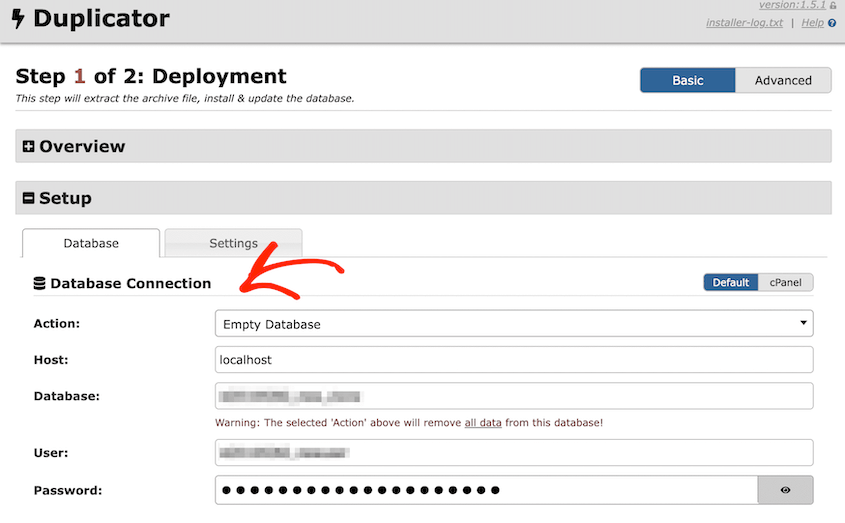
Em seguida, desloque-se para o fundo e prima Validate (Validar). O Duplicator testará a sua ligação à base de dados. Se tudo estiver a funcionar corretamente, selecione a caixa de verificação dos termos e avisos e clique em Next (Seguinte).
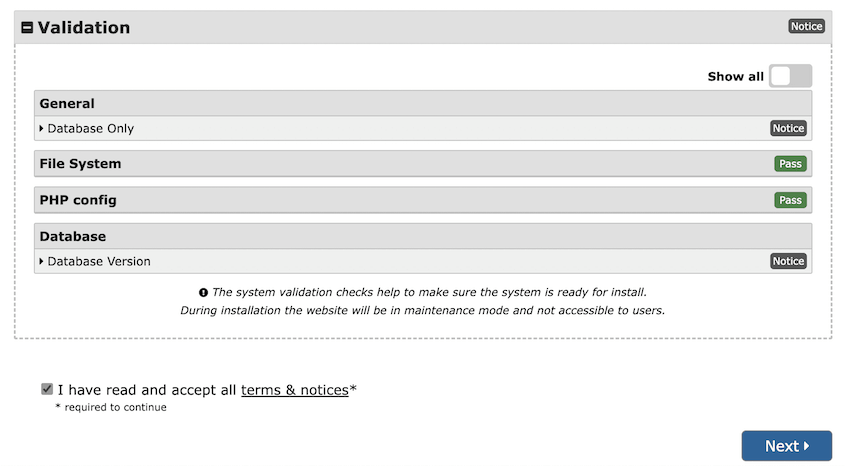
Nesta fase do processo de clonagem, o Duplicator importará a sua base de dados e concluirá a instalação. Se for bem sucedida, verá um botão de início de sessão de administrador.
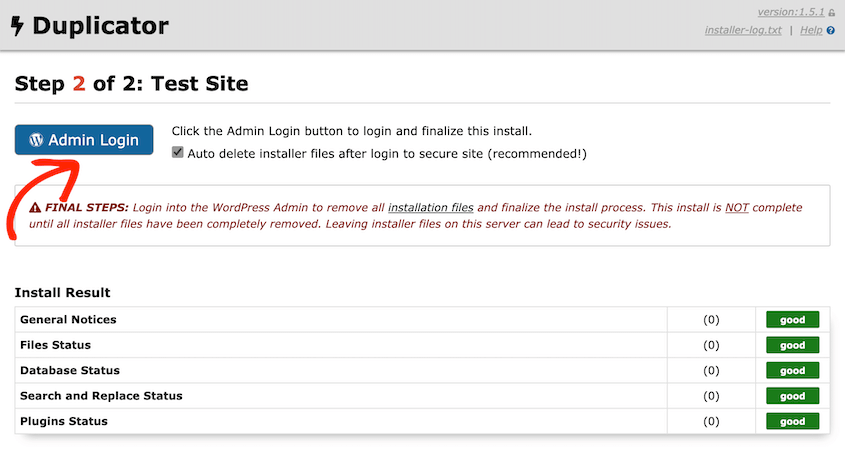
Com um clique, pode iniciar sessão no painel de controlo do WordPress para o seu novo site! Esta nova instalação do WordPress terá um aspeto e funcionamento exatamente iguais aos do sítio Web original.
Se estiver a migrar o seu site permanentemente, terá de atualizar o ficheiro wp-config.php para refletir a nova informação de alojamento.
Certifique-se também de que implementa redireccionamentos 301 e informa o Google sobre a alteração, para que não perca nenhuma classificação SEO.
Para obter mais informações, consulte a nossa lista de verificação de migração completa!
Perguntas mais frequentes (FAQs)
É possível duplicar um sítio WordPress?
Pode duplicar um sítio WordPress utilizando o plug-in Duplicator. Instale o Duplicator, crie uma cópia de segurança do site existente e utilize-a para configurar a cópia numa nova localização. Esse processo é eficiente para clonar sites para fins de preparação, migração ou backup.
Como posso descarregar um site WordPress completo?
Descarregue um site WordPress completo com o plug-in Duplicator. Instale o plug-in, crie uma nova cópia de segurança e transfira o instalador e os ficheiros de arquivo. Estes ficheiros incluem o conteúdo e a base de dados do site, permitindo-lhe mover ou fazer uma cópia de segurança do site de forma eficiente.
Como clonar um sítio WordPress sem plug-ins?
Clone um site WordPress sem plug-ins copiando manualmente os ficheiros e a base de dados. Utilize um cliente FTP para descarregar os ficheiros do site, exportar a base de dados através do phpMyAdmin e carregá-los para o novo servidor. Actualize o ficheiro wp-config.php com as novas credenciais da base de dados para concluir o processo.
Como é que duplico um sítio WordPress para testes?
É possível duplicar um site WordPress para teste usando o Duplicator. Instale o plug-in, crie uma cópia de segurança do site ativo e implemente-o num ambiente de teste. Este método garante que o site de teste espelha o site ativo para testar as alterações com segurança.
Como posso migrar o meu sítio WordPress utilizando o Duplicator?
Para migrar o seu site WordPress utilizando o Duplicator, crie uma cópia de segurança dos ficheiros e da base de dados do seu site. Transfira os ficheiros do instalador e do arquivo, carregue-os para o novo servidor e execute o script do instalador. Este processo transfere o seu site sem problemas para uma nova localização.
Como posso clonar o meu sítio WordPress para um novo domínio?
Se pretender clonar o seu sítio WordPress para um novo domínio, crie uma cópia de segurança do seu sítio original com o Duplicator Pro. Em seguida, transfira o arquivo da cópia de segurança e os ficheiros do instalador. Carregue-os para o novo servidor.
Num novo navegador, visite https://yournewdomain.com/installer.php
No canto superior direito do assistente de instalação, selecione a vista Avançada.
Agora poderá atualizar o seu domínio durante a migração. Basta introduzir o seu domínio antigo no campo de pesquisa e o novo domínio por baixo.
O Duplicator importará automaticamente todos os seus dados antigos para o novo site. Além disso, procurará na sua base de dados o domínio antigo e actualizá-lo-á com o novo.
Conclusão
Agora tem as chaves para clonar o seu site sem esforço, salvaguardando a integridade do seu site através de testes e migrações sem problemas.
Enquanto estiver aqui, poderá gostar destas dicas, truques e guias adicionais do WordPress:
Está pronto para clonar o seu sítio Web existente? Descarregue Duplicator Pro para criar rapidamente cópias do seu site e movê-las para onde precisar!
Joella é uma escritora com anos de experiência em WordPress. Na Duplicator, ela é especialista em manutenção de sites - desde backups básicos até migrações em grande escala. O seu objetivo final é garantir que o seu site WordPress está seguro e pronto para crescer.